VideoPad Video Editor是一款非常优质的视频编辑软件,该软件的功能非常强大,该软件为用户提供了非常专业的视频编辑工具和功能,用户可以根据视频编辑需求自由使用这些功能,并且操作还十分简单便捷,出除此之外,VideoPad Video Editor该软件还能对音频、图片等媒体文件进行处理,是一款实用性非常强的软件,该软件还有很多软件优势和特色等您下载体验!
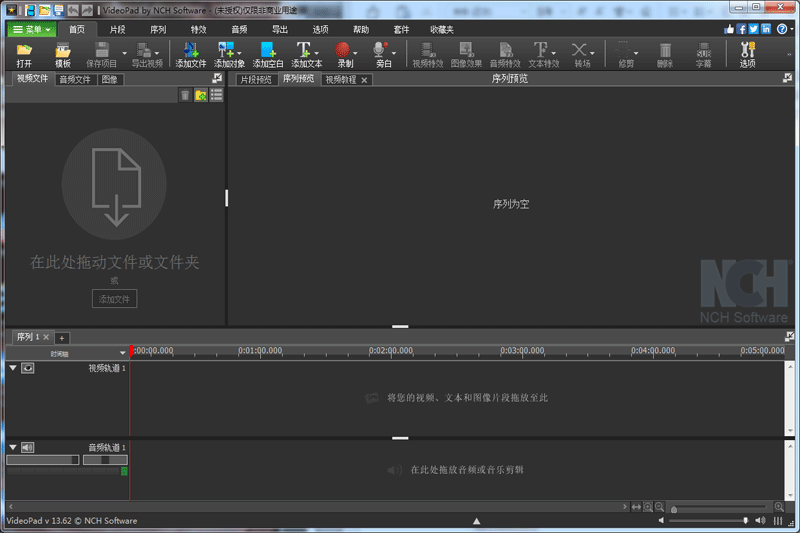
VideoPad Video Editor使用方法
1、开VideoPad Video Editor软件之后进入到下图所示的主窗口
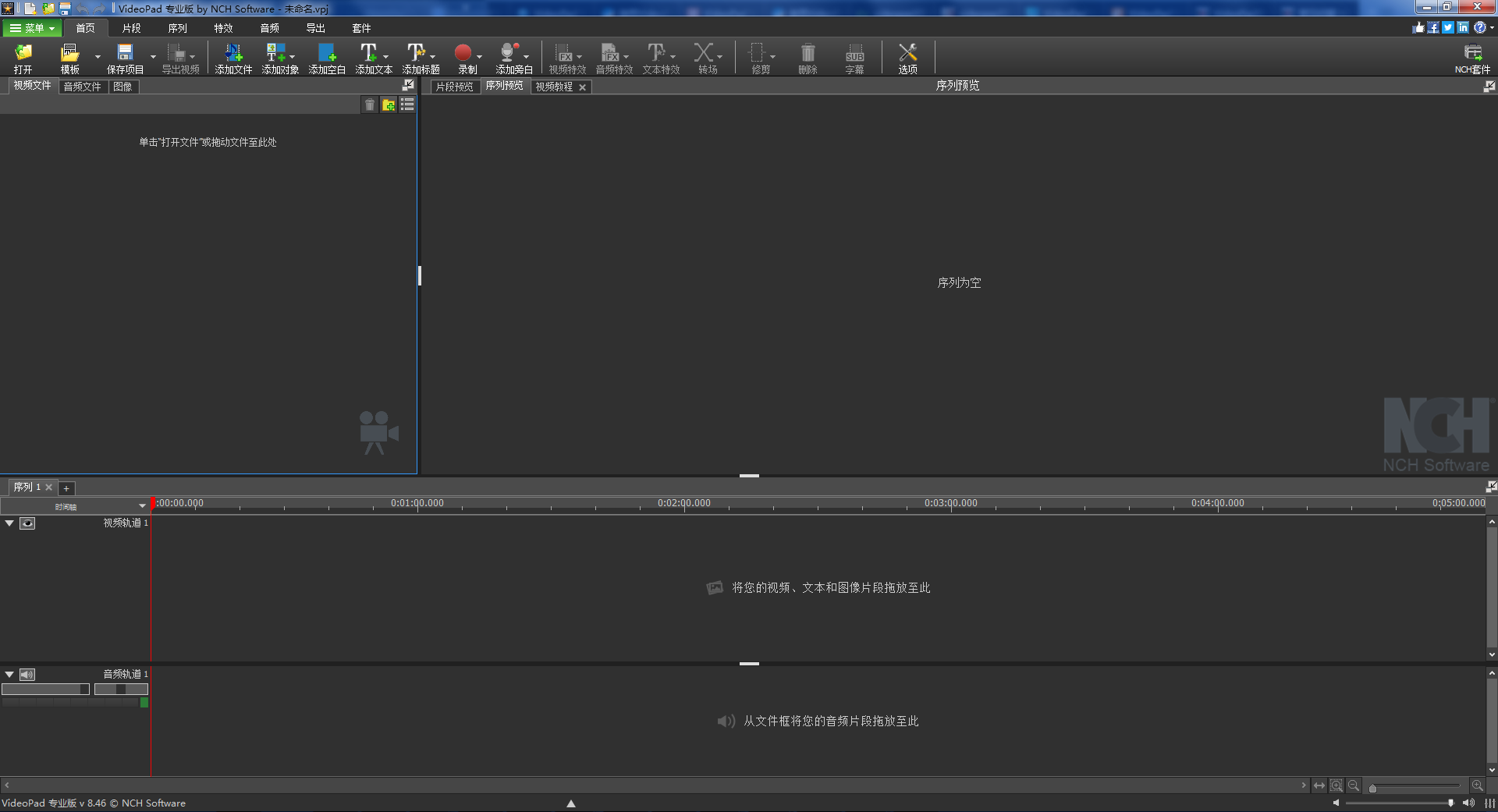
2、接着使用左上角的导入按钮打开需要的视频文件
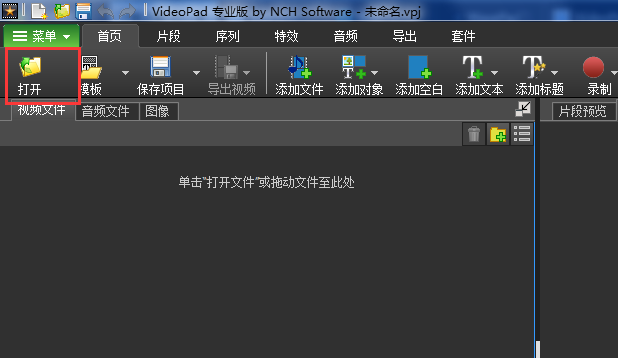
3、向项目中添加一个新的字幕片段
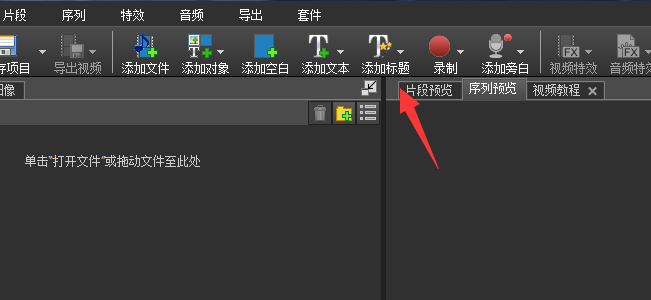
4、点击添加文本,可以进行添加文本或动画标题叠加
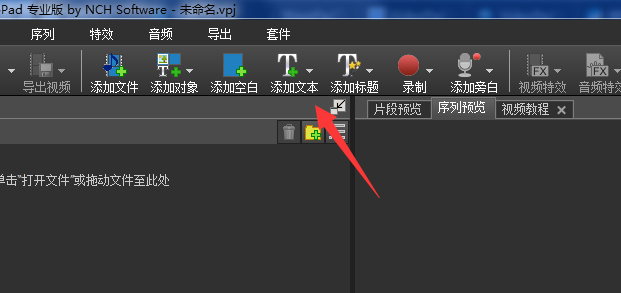
5、点击添加对象,可以进行添加文本、图像或空白帧
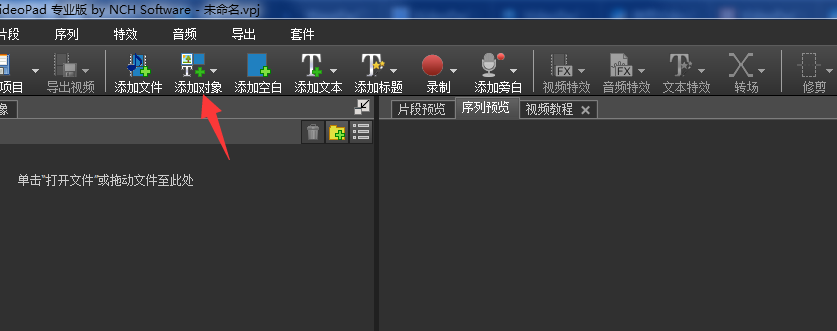
6、编辑完成后点击保存项目,保存到文件夹
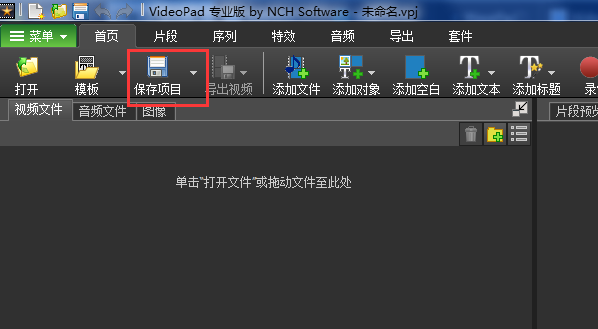
VideoPad Video Editor支持格式
支持的输入格式
VideoPad几乎支持任何视频输入设备,包括DV和HDV摄像机。
导入视频 - avi, mpeg, wmv, divX, Xvid, mp4, mov, vob, ogm, H.264, RM等
导入图片 - bmp, gif, jpg, png, tif等
导入音频 - wav, mp3, m4a, mid, flac, aac, wma, au, aiff, ogg, raw, dvf, vox等
支持的输出格式
刻录到光盘 - DVD, CD以及Blu-ray
导出视频文件 - avi, wmv, mpg, 3gp, mp4, mov, mkv, gif, YouTube,手机, iPad, PSP
上传到社交媒体 - 保存您的登录状态,即可从VideoPad直接将视频上传到社交媒体平台
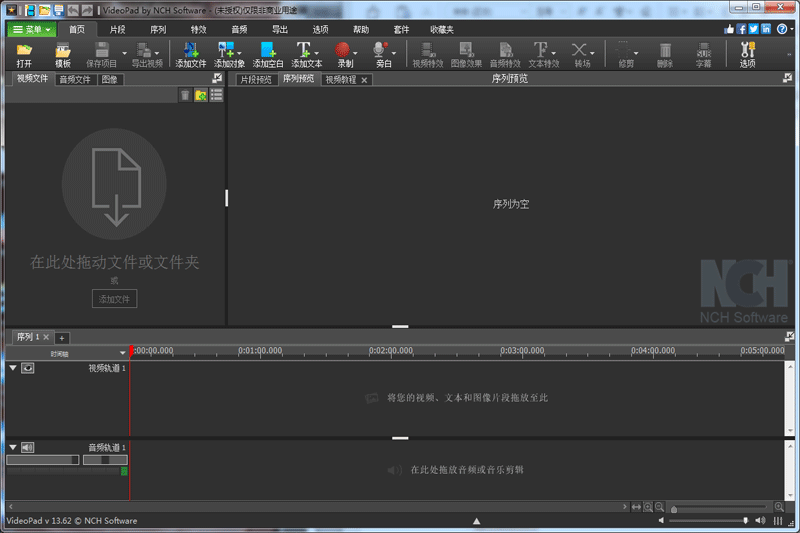
VideoPad Video Editor软件特色
视频转场和特效
视频片段转场模板可供选择
三维视频编辑与二维到三维的立体转换
为360度视频添加文本,叠加和特效
自定义应用转场的持续时长
叠加文本以制作字幕
绿幕视频制作
创建在项目间通用的视频特效模板
使用模板快速创建文本动画
数字音频工具
导入与混合音频音轨
包括诸如合唱、回声、失真等的音频特效
使用MixPad多轨混音软件制作
录制自己的旁白解说
从声效库中免费试用多种声音特效
使用VideoPad mpeg编辑器与视频制作器为视频混合音轨
视频优化包含的功能
控制色彩及视觉效果
减速、加 速及逆向播放视频
使用视频稳定功能减少相机抖动带来的影响
添加照片与数字图像到序列
支持使用插件添加上千种工具与特效
创建循环的gif视频
使用VideoPad视频编辑器优化AVI与MPEG视频文件
与家人和朋友分享
刻录到DVD并在电视上观看
在线分享或上传到社交媒体
保存到PSP,iPod,iPhone或其他使用3GP格式的手机
使用多种分辨率导出视频,包括HD高清,2K以及4K超清(720p, 1080p, 1440p, 2160p等)
添加平滑的转场
在片段之间使用转场以平滑地从一个场景移动到下一个场景。VideoPad提供各种各样的转场,比如交叉淡化,淡入淡出到黑色或白色,溶解和缩放等。
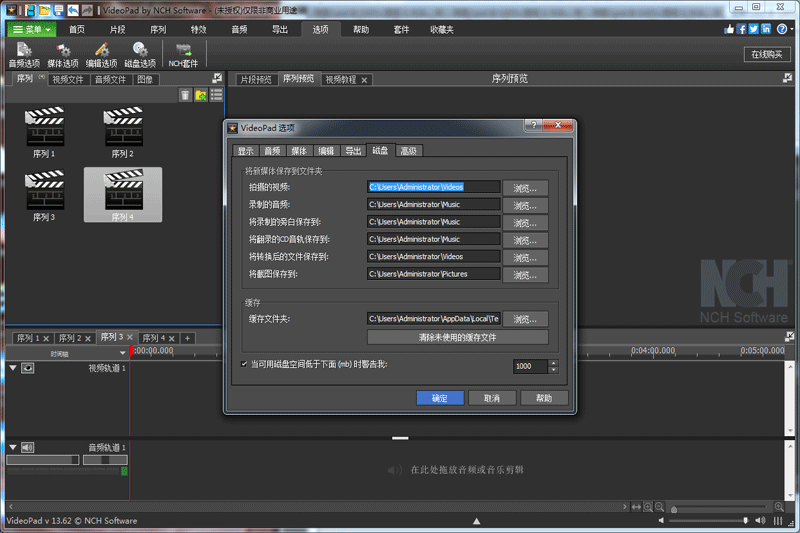
VideoPad Video Editor常见问题
Videopad可以从基于DV的摄像机捕获视频吗?
是的,VideoPad可以从您基于DV的摄像机以及很多其他能够连接您计算机的外部设备捕获视频,比如电视采集卡,VHS播放器,网络摄像头等等。
使用VideoPad捕获视频是一个简单的过程。
连接摄像机到您的计算机
打开VideoPad
点击位于主页选项卡工具栏中的录制按钮
在打开的捕获视频窗口中,点击录制按钮
当你录制完成后,单击停止按钮
单击位于窗口底部的关闭按钮
您的新视频会被自动加入到视频录制选项卡中。
VideoPad可以在64位的电脑上工作吗?
可以的,当前版本的VideoPad可以在任何64位的Windows 10,8,7和Vista系统上工作。




 360解压缩软件2023
360解压缩软件2023 看图王2345下载|2345看图王电脑版 v10.9官方免费版
看图王2345下载|2345看图王电脑版 v10.9官方免费版 WPS Office 2019免费办公软件
WPS Office 2019免费办公软件 QQ浏览器2023 v11.5绿色版精简版(去广告纯净版)
QQ浏览器2023 v11.5绿色版精简版(去广告纯净版) 下载酷我音乐盒2023
下载酷我音乐盒2023 酷狗音乐播放器|酷狗音乐下载安装 V2023官方版
酷狗音乐播放器|酷狗音乐下载安装 V2023官方版 360驱动大师离线版|360驱动大师网卡版官方下载 v2023
360驱动大师离线版|360驱动大师网卡版官方下载 v2023 【360极速浏览器】 360浏览器极速版(360急速浏览器) V2023正式版
【360极速浏览器】 360浏览器极速版(360急速浏览器) V2023正式版 【360浏览器】360安全浏览器下载 官方免费版2023 v14.1.1012.0
【360浏览器】360安全浏览器下载 官方免费版2023 v14.1.1012.0 【优酷下载】优酷播放器_优酷客户端 2019官方最新版
【优酷下载】优酷播放器_优酷客户端 2019官方最新版 腾讯视频播放器2023官方版
腾讯视频播放器2023官方版 【下载爱奇艺播放器】爱奇艺视频播放器电脑版 2022官方版
【下载爱奇艺播放器】爱奇艺视频播放器电脑版 2022官方版 2345加速浏览器(安全版) V10.27.0官方最新版
2345加速浏览器(安全版) V10.27.0官方最新版 【QQ电脑管家】腾讯电脑管家官方最新版 2024
【QQ电脑管家】腾讯电脑管家官方最新版 2024 360安全卫士下载【360卫士官方最新版】2023_v14.0
360安全卫士下载【360卫士官方最新版】2023_v14.0